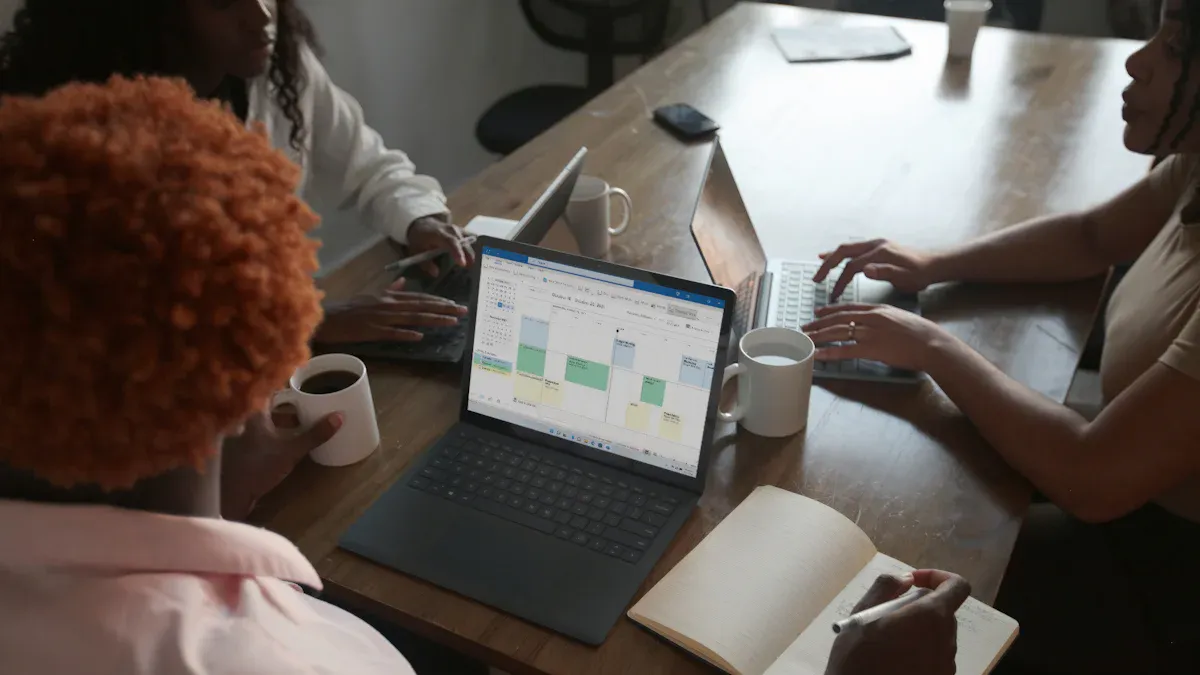
Bagaimana urutan langkah belajar microsoft excel dari nol? Kamu pasti sering mendengar bahwa Excel menjadi alat penting untuk pelajar, karyawan, dan pebisnis di Indonesia. Dengan menguasai Excel, kamu bisa mengolah data digital lebih cepat dan efisien dibandingkan cara manual. Excel memudahkan kamu membuat tabel, laporan, dan presentasi yang rapi. Kemampuan ini sangat dibutuhkan di dunia kerja modern karena membantu mempercepat tugas administratif dan analisis data. Cobalah untuk langsung mempraktikkan setiap langkah agar hasil belajar microsoft excel lebih optimal.
Dasar Untuk Belajar Microsoft Excel

Antarmuka Excel
Saat kamu mulai belajar microsoft excel, langkah pertama adalah mengenal antarmuka aplikasi ini. Memahami setiap bagian pada layar akan membantu kamu bekerja lebih efisien dan tidak bingung saat menggunakan fitur-fitur penting. Berikut komponen utama yang wajib kamu ketahui:
- Title Bar
Bagian paling atas yang menampilkan nama file aktif dan kontrol jendela seperti minimize, maximize, dan close. - File
Menu utama untuk mengelola file, seperti membuka, menyimpan, dan mencetak dokumen. - Ribbon
Area di bawah title bar yang berisi tab menu seperti Home, Insert, Page Layout, Tools, View, Format, dan Data. Setiap tab memiliki kumpulan perintah yang berbeda. - Quick Access Toolbar
Toolbar kecil yang biasanya berada di pojok kiri atas, berisi tombol-tombol penting seperti Save, Undo, dan Redo. - Formula Bar
Tempat kamu menulis atau mengedit rumus dan isi cell. - Status Bar
Terletak di bagian bawah, menampilkan informasi status dan ringkasan data yang sedang dipilih. - Worksheet Area
Area kerja utama yang terdiri dari cell, kolom, dan baris. Di sini kamu memasukkan dan mengolah data.
Selain itu, kamu juga akan menemukan:
- Column Header: Judul kolom dengan huruf (A, B, C, dst).
- Row Header: Judul baris dengan angka (1, 2, 3, dst).
- Cell: Kotak tempat kamu memasukkan data, misal A1 atau B2.
- Sheet Panel: Navigasi antar worksheet di bagian bawah layar.
Tips: Jika kamu ingin bekerja lebih cepat, biasakan menggunakan shortcut pada antarmuka, seperti Ctrl + S untuk menyimpan atau Ctrl + N untuk membuat file baru.
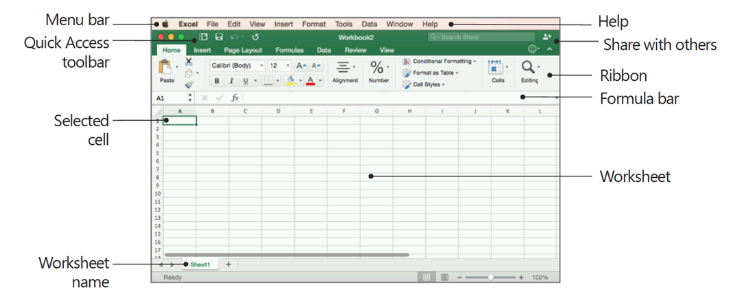
Fitur Dasar
Setelah memahami tampilan, kamu perlu mengenal fitur dasar yang sering digunakan saat belajar microsoft excel. Setiap elemen di Excel memiliki fungsi spesifik yang akan memudahkan pekerjaanmu.
| Elemen | Penjelasan |
|---|---|
| Ribbon | Menu pita di bagian atas layar yang berisi tab-tab seperti Home, Insert, Page Layout, dan perintah terkait. |
| Workbook | File Excel yang berisi kumpulan worksheet. |
| Worksheet | Lembar kerja di dalam workbook, terdiri dari baris dan kolom untuk mengolah data dan memasukkan rumus. |
| Cell | Perpotongan antara baris dan kolom, memiliki alamat unik seperti A1, B2, tempat memasukkan data atau formula. |
| Baris (Rows) | Garis horizontal pada worksheet, diberi label angka (1, 2, 3, dst). |
| Kolom (Columns) | Garis vertikal pada worksheet, diberi label huruf (A, B, C, dst). |
Menu utama pada Ribbon juga sangat penting untuk kamu kuasai:
- Home:
Mengatur clipboard (cut, copy, paste), perataan, font, style, ukuran dan format cell, serta editing data. - Insert:
Menyisipkan sel, baris, kolom, worksheet, grafik, gambar, dan hyperlink. - Page Layout:
Mengatur tema, pengaturan halaman, gridlines, dan skala cetak. - Tools:
Memeriksa ejaan, mencari file, proteksi data, dan makro. - View:
Mengatur tampilan lembar kerja sesuai kebutuhan.
Catatan: Kamu bisa menambah worksheet baru dengan klik tanda + di bagian bawah atau menggunakan shortcut Shift + F11. Untuk berpindah antar worksheet, gunakan Ctrl + Page Up/Page Down.
Agar proses belajar microsoft excel lebih efisien, kamu perlu menguasai shortcut dasar berikut:
- Ctrl + S: Menyimpan file.
- Ctrl + C: Menyalin data.
- Ctrl + V: Menempelkan data.
- Ctrl + Z: Membatalkan perintah terakhir.
- Ctrl + Y: Mengulangi perintah terakhir.
- Ctrl + F: Mencari data.
- Ctrl + N: Membuat workbook baru.
- Ctrl + O: Membuka file.
- Ctrl + P: Mencetak dokumen.
- Ctrl + W: Menutup workbook.
- Ctrl + B: Membuat teks tebal.
- Ctrl + I: Membuat teks miring.
- Ctrl + U: Memberi garis bawah pada teks.
Shortcut ini akan sangat membantu kamu dalam menghemat waktu dan mengurangi kesalahan saat bekerja.
Tips: Jika kamu ingin menyalin rumus ke bawah, gunakan Ctrl + D. Untuk menyalin ke kanan, gunakan Ctrl + R. Shortcut ini sangat berguna saat mengolah data dalam jumlah besar.
Tantangan utama yang sering dihadapi pemula saat belajar microsoft excel biasanya berkaitan dengan memahami formula, mengelola worksheet, dan menangani error. Kamu bisa mengatasinya dengan rutin berlatih shortcut, memanfaatkan fitur bantuan di Excel, serta mengikuti tutorial online. Jika mengalami error pada formula, cek kembali penulisannya dan gunakan fitur bantuan untuk mencari solusi.
Dengan memahami antarmuka dan fitur dasar, kamu sudah memiliki pondasi kuat untuk melanjutkan ke tahap berikutnya dalam belajar microsoft excel. Praktikkan setiap langkah agar kamu semakin mahir dan percaya diri menggunakan Excel untuk kebutuhan sekolah, kerja, atau bisnis.
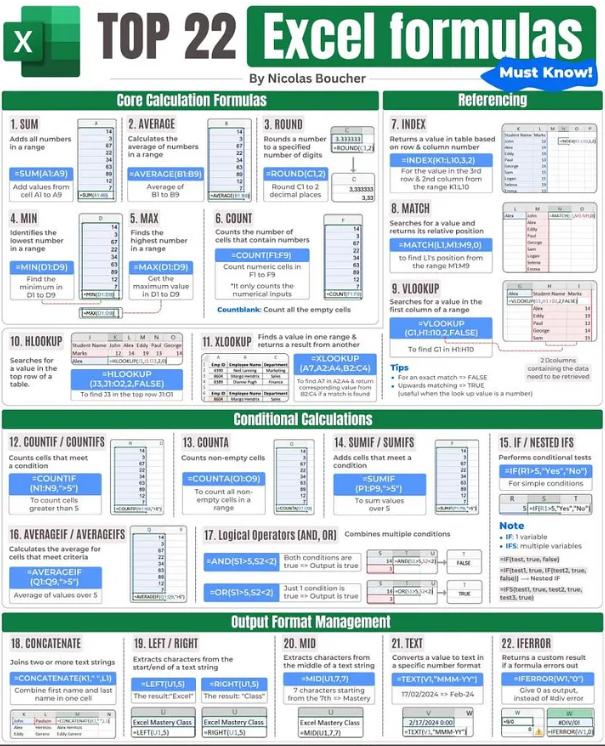
Pengelolaan Data Sebagai Dasar Belajar Microsoft Excel
Input Data
Saat kamu belajar microsoft excel, langkah awal yang perlu kamu kuasai adalah memasukkan data ke dalam cell. Proses ini sangat penting agar data yang kamu olah tetap rapi dan mudah dianalisis. Berikut cara efisien untuk memasukkan data:
- Pilih sel yang ingin kamu isi, lalu ketik teks atau angka. Tekan ENTER atau TAB untuk berpindah ke sel berikutnya.
- Jika ingin membuat baris baru dalam satu sel, tekan ALT+ENTER.
- Untuk memasukkan angka dengan koma desimal tetap, atur melalui menu Opsi di File, lalu aktifkan fitur penyisipan koma desimal otomatis.
- Masukkan tanggal atau waktu dengan format yang benar, misal 12/05/2024 atau 09.00. Gunakan Ctrl+Shift+; untuk mengisi tanggal atau waktu saat ini.
- Jika ingin mengisi beberapa sel dengan data yang sama, pilih semua sel target, ketik data, lalu tekan Ctrl+Enter.
- Untuk memasukkan data di beberapa worksheet sekaligus, tahan Ctrl saat memilih tab lembar kerja, lalu masukkan data di sel yang sama.
- Sesuaikan tampilan data dengan mengatur lebar kolom, tinggi baris, atau membungkus teks agar data tetap rapi.
Tips: Biasakan mengatur arah perpindahan setelah menekan Enter agar proses input data lebih cepat.
Edit dan Hapus Data
Mengedit dan menghapus data menjadi bagian penting dalam belajar microsoft excel. Kamu bisa memperbaiki kesalahan atau memperbarui informasi dengan mudah:
- Pilih sel atau data yang ingin kamu edit, lalu tekan F2 untuk mengaktifkan mode edit.
- Perbarui data sesuai kebutuhan. Gunakan BACKSPACE untuk menghapus karakter yang salah.
- Jika data memiliki format khusus, pastikan kamu mengikuti format tersebut.
- Untuk menghapus data, pilih sel atau baris yang ingin dihapus, lalu tekan DELETE atau gunakan menu Hapus.
- Jika hanya ingin menghapus sebagian isi sel, blok bagian yang ingin dihapus dan tekan DELETE.
- Gunakan fitur pencarian dan filter untuk menemukan data yang ingin diedit atau dihapus agar proses lebih terkontrol.
Catatan: Selalu cek ulang data sebelum menghapus agar tidak kehilangan informasi penting.
Atur Tabel
Membuat dan mengatur tabel sangat membantu dalam mengelola data. Excel menyediakan fitur otomatis untuk membuat tabel sederhana:
- Pilih rentang data yang ingin kamu jadikan tabel.
- Pada tab Home, klik "Format as Table" dan pilih gaya tabel yang kamu suka.
- Konfirmasi rentang sel dan centang "My table has headers" jika data kamu memiliki judul kolom.
- Klik OK untuk menerapkan format tabel.
Setelah tabel terbentuk, Excel akan menambahkan filter otomatis di setiap header kolom dan menerapkan format baris bergantian agar data lebih mudah dibaca. Kamu bisa menambah baris dengan mengetik di baris kosong di bawah tabel, atau menambah kolom di sebelah kanan tabel. Untuk menghapus baris atau kolom, klik kanan pada header lalu pilih "Delete". Atur lebar kolom atau tinggi baris dengan menyeret tepi header, atau double-klik untuk menyesuaikan otomatis.
Tips: Tabel di Excel memudahkan kamu melakukan filter, sort, dan analisis data sederhana.
Setelah kamu menguasai pengelolaan data di Excel, kamu bisa mempertimbangkan solusi yang lebih canggih seperti FineReport. FineReport menawarkan fitur pembuatan laporan dan dashboard yang lebih interaktif, otomatisasi input data, serta integrasi multi-sumber data. Jika kamu ingin mengelola data dalam skala besar, membuat laporan otomatis, atau membutuhkan visualisasi yang lebih profesional, FineReport menjadi pilihan yang lebih efisien dibandingkan Excel. Dengan FineReport, kamu bisa mengimpor data dari Excel, mengatur tabel dinamis, dan menghasilkan laporan yang siap pakai untuk kebutuhan bisnis modern.
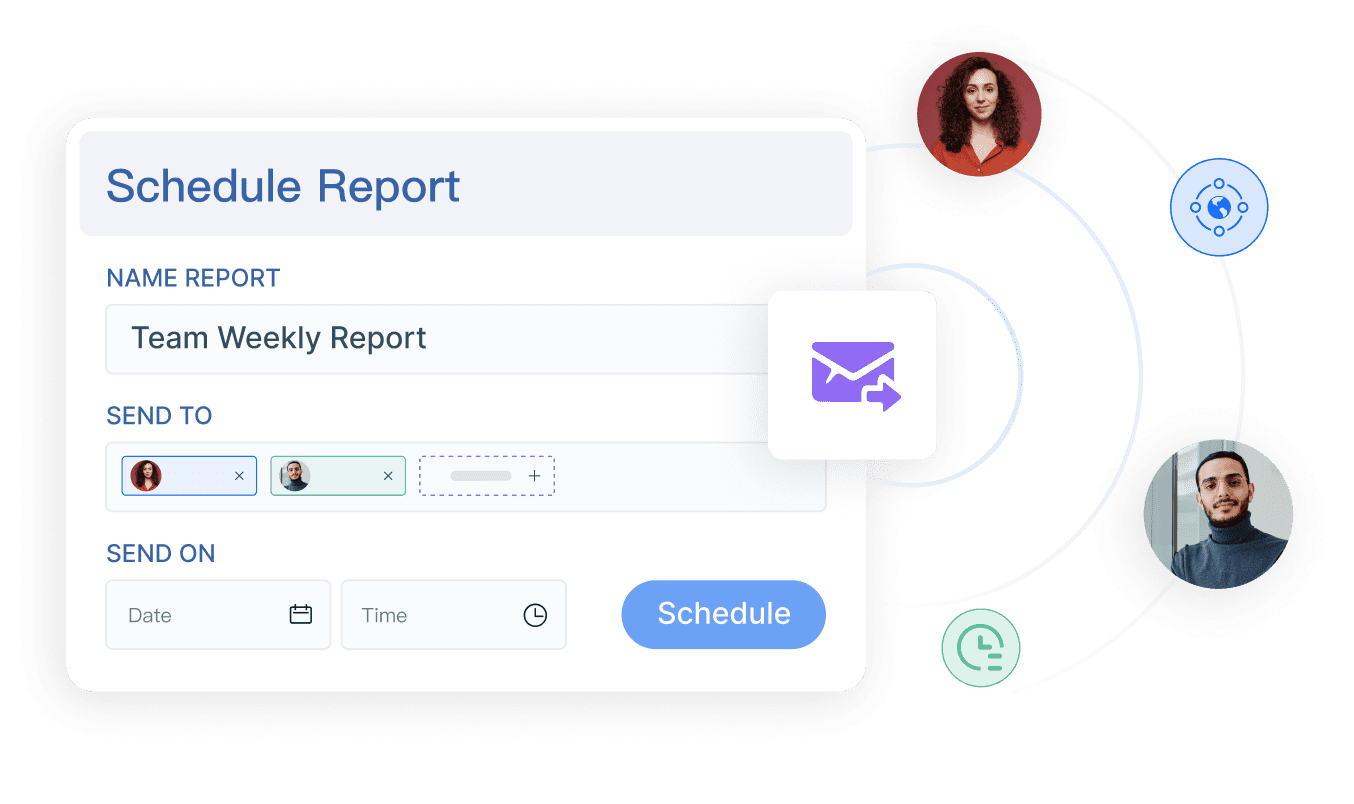
Rumus Dasar
Menguasai rumus dasar menjadi langkah penting dalam belajar microsoft excel. Dengan memahami rumus-rumus ini, kamu bisa mengolah data lebih cepat dan akurat.
Penjumlahan dan Rata-rata
Kamu akan sering menggunakan rumus SUM dan AVERAGE saat belajar microsoft excel. Rumus SUM digunakan untuk menjumlahkan nilai dalam rentang sel, sedangkan AVERAGE untuk menghitung rata-rata. Berikut format dan contoh penggunaannya:
| Fungsi | Format Rumus | Contoh Penggunaan | Penjelasan Singkat |
|---|---|---|---|
| SUM | =SUM(range) | =SUM(A1:A10) | Menjumlahkan nilai dari sel A1 sampai A10 |
| =SUM(A1, B1, C1) | Menjumlahkan nilai dari beberapa sel terpisah | ||
| AVERAGE | =AVERAGE(range) | =AVERAGE(B1:B5) | Menghitung rata-rata nilai dari sel B1 sampai B5 |
Kamu bisa menulis rumus langsung di formula bar atau di dalam sel. Misalnya, ketik =SUM(A1:A5) untuk menjumlahkan data pada kolom A baris 1 sampai 5. Untuk rata-rata, gunakan =AVERAGE(B1:B5).
Tips: Gunakan fitur AutoFill untuk menyalin rumus ke banyak sel sekaligus.
Fungsi COUNT, MIN, MAX
Fungsi COUNT, MIN, dan MAX sangat berguna untuk analisis data sederhana. COUNT menghitung jumlah sel yang berisi angka, MIN mencari nilai terkecil, dan MAX mencari nilai terbesar dalam rentang data.
- COUNT:
=COUNT(A1:A20)akan menghitung jumlah angka di rentang A1 sampai A20. - MIN:
=MIN(B1:B10)akan menampilkan nilai terkecil dari B1 sampai B10. - MAX:
=MAX(C1:C10)akan menampilkan nilai terbesar dari C1 sampai C10.
Kamu bisa menggunakan fungsi ini untuk menganalisis nilai ujian, data penjualan, atau statistik sederhana. Fungsi-fungsi ini membantu kamu mendapatkan informasi penting seperti jumlah data, nilai tertinggi, dan nilai terendah.
Formula Praktis
Selain rumus dasar, kamu juga perlu mengenal beberapa formula praktis yang sering digunakan dalam kebutuhan sehari-hari. Berikut tabel ringkasnya:
| Rumus Excel | Fungsi | Contoh Penerapan |
|---|---|---|
| SUM | Menjumlahkan angka dalam rentang sel | =SUM(A1:A10) |
| AVERAGE | Menghitung nilai rata-rata dari data | =AVERAGE(B3:E3) |
| COUNT | Menghitung jumlah sel berisi angka | =COUNT(B3:E8) |
| COUNTA | Menghitung jumlah sel tidak kosong | =COUNTA(G3:G8) |
| IF | Membuat keputusan berdasarkan kondisi | =IF(A1>70, "Lulus", "Tidak Lulus") |
| VLOOKUP | Mencari data di kolom pertama tabel | =VLOOKUP(A2;J2:K6;2;FALSE) |
Formula-formula ini sangat membantu untuk menghitung total penjualan, mencari rata-rata pemasukan, menentukan status kelulusan, atau mencari data antar tabel.
Catatan: Jika kamu ingin mengelola data dalam jumlah besar atau membuat laporan otomatis, kamu bisa mempertimbangkan FineReport. FineReport menawarkan fitur pembuatan laporan dan dashboard yang lebih interaktif, otomatisasi input data, serta integrasi multi-sumber data. Dengan FineReport, kamu dapat mengimpor data dari Excel, mengatur tabel dinamis, dan menghasilkan laporan siap pakai untuk kebutuhan bisnis modern. FineReport juga lebih efisien untuk analisis data skala besar dibandingkan Excel.
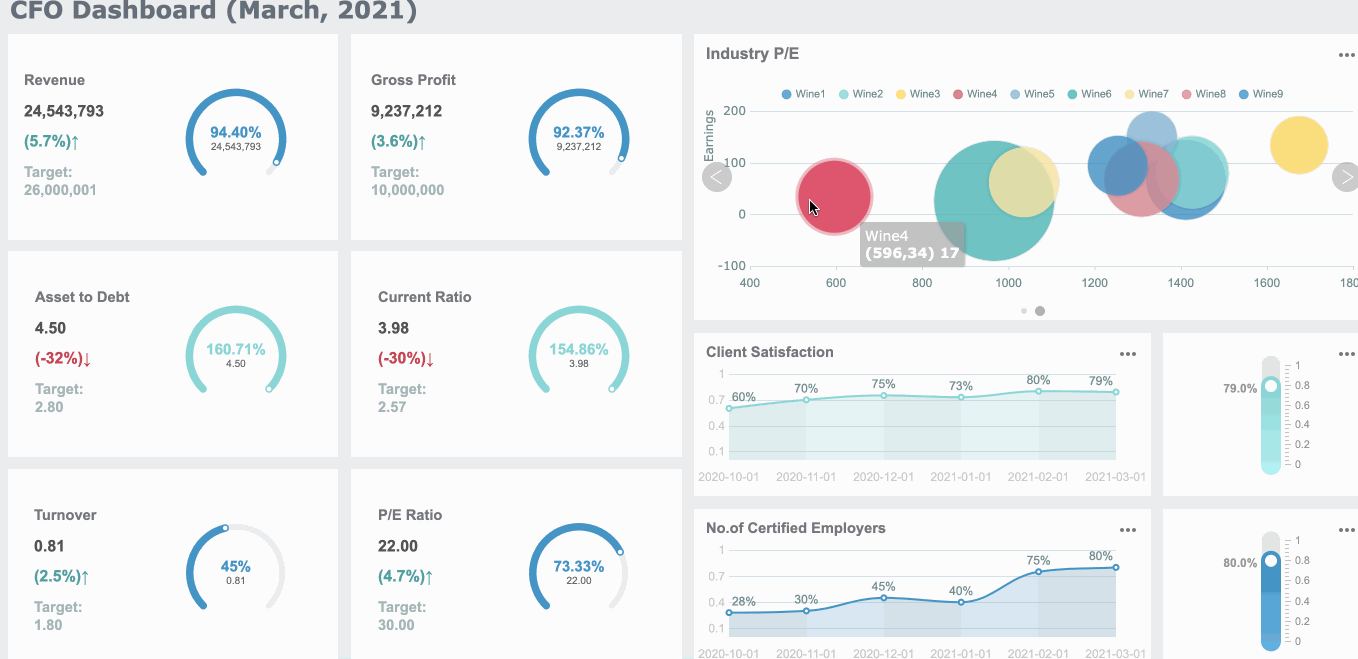
Visualisasi Data Sebagai Dasar Belajar Microsoft Excel
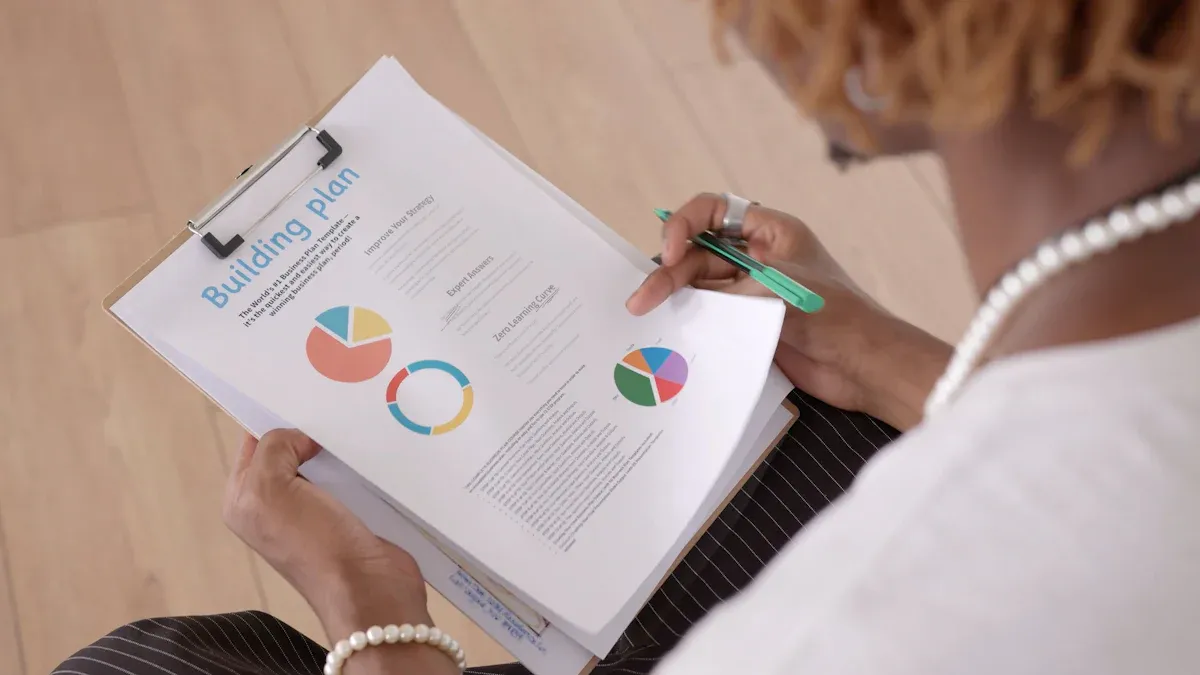
Format Cell
Kamu bisa membuat data di microsoft excel lebih mudah dibaca dengan memanfaatkan fitur format cell. Langkah-langkah berikut akan membantu kamu menampilkan data secara profesional dan rapi:
- Ubah jenis font dan ukuran agar informasi penting lebih menonjol.
- Atur warna teks dan latar belakang untuk membedakan kategori data.
- Tambahkan border pada sel atau rentang sel supaya batas data terlihat jelas.
- Terapkan format angka yang sesuai, seperti mata uang atau desimal, agar data lebih informatif.
- Gunakan format kondisional untuk menyoroti data berdasarkan kriteria tertentu, misalnya nilai di atas rata-rata.
- Pilih style dan themes agar tampilan worksheet konsisten dan profesional.
- Bungkus teks dalam sel supaya tidak terpotong, gunakan fitur "Bungkus Teks" di tab Beranda.
- Mulai baris baru dalam sel dengan CONTROL + OPTION + RETURN.
- Perkecil ukuran font jika data tidak muat dalam sel, aktifkan opsi "Ciutkan agar pas".
- Atur perataan horizontal dan vertikal, serta rotasi teks untuk memperjelas tampilan.
Tips: Terapkan conditional formatting untuk menyoroti baris atau kolom aktif sehingga kamu lebih mudah fokus saat mengolah data di microsoft excel.
Grafik Sederhana
Visualisasi data di microsoft excel menjadi lebih menarik dengan grafik sederhana. Kamu bisa membuat grafik dengan langkah berikut:
- Pilih data yang ingin divisualisasikan, baik seluruh tabel atau bagian tertentu.
- Masuk ke menu Insert pada bagian atas.
- Pilih jenis grafik yang sesuai, seperti kolom, garis, atau pie, melalui Recommended Charts atau All Charts.
- Atur posisi dan ukuran grafik agar tidak menutupi data penting.
- Ubah judul grafik dengan mengklik bagian judul di atas grafik.
- Gunakan Chart Elements, Chart Styles, dan Chart Filters untuk menambah elemen dan mengubah tampilan grafik.
- Sesuaikan desain grafik agar sesuai kebutuhan presentasi.
Grafik sederhana di microsoft excel membantu kamu memahami tren, perbandingan, dan distribusi data secara visual tanpa perlu membaca angka satu per satu.
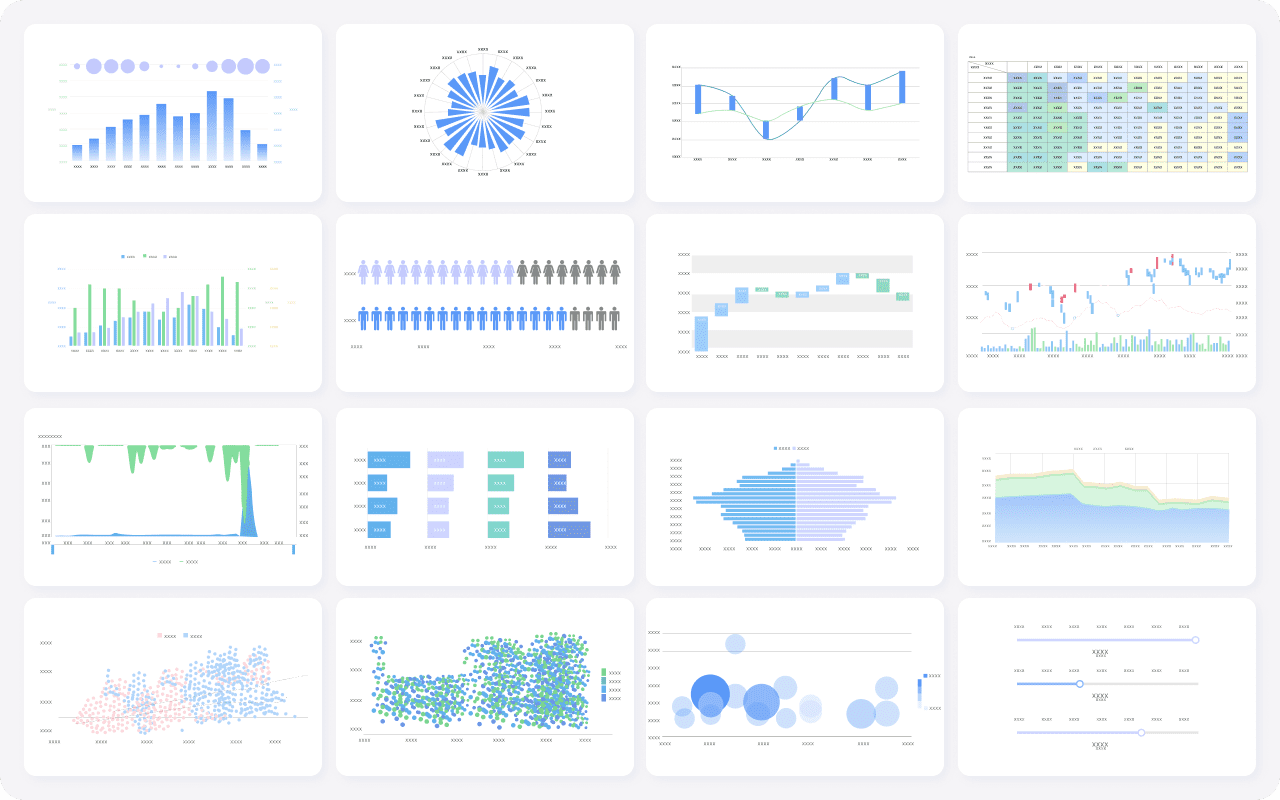
Tabel Dinamis
Tabel dinamis atau PivotTable di microsoft excel sangat bermanfaat untuk analisis data. Dengan PivotTable, kamu bisa:
- Merangkum dan meringkas data kompleks menjadi lebih ringkas dan mudah dipahami.
- Melakukan analisis mendalam dengan pengelompokan dan perhitungan matematis seperti jumlah dan rata-rata.
- Menyajikan data secara fleksibel dari berbagai perspektif dan dimensi.
- Mengidentifikasi pola dan tren dalam data untuk pengambilan keputusan yang lebih baik.
- Menghemat waktu dalam pengolahan dan analisis data.
- Mendukung pembuatan visualisasi data seperti grafik dan diagram.
- Memanfaatkan fitur filtering dan penyaringan data yang kuat untuk eksplorasi data lebih mendalam.
Tabel dinamis di microsoft excel memungkinkan kamu menganalisis data besar tanpa rumus rumit. Namun, jika kamu ingin membuat dashboard interaktif, mengelola data multi-sumber, atau menghasilkan laporan otomatis yang lebih profesional, kamu bisa mencoba FineReport. FineReport menawarkan fitur visualisasi data yang lebih canggih, desain drag-and-drop, serta integrasi data dari berbagai sumber. Dengan FineReport, kamu dapat membuat dashboard 3D, laporan mobile, dan visualisasi interaktif yang jauh lebih fleksibel dibandingkan microsoft excel. FineReport juga memudahkan kolaborasi tim dan otomasi pelaporan, sehingga sangat cocok untuk kebutuhan bisnis modern.

Fitur Lanjutan & Sumber Belajar Microsoft Excel
Sortir dan Filter
Kamu bisa mengelola data besar dengan lebih efisien menggunakan fitur sortir dan filter di Excel. Fungsi sortir membantu kamu mengurutkan data berdasarkan abjad atau angka, sehingga data yang semula acak menjadi lebih terstruktur dan mudah dianalisis. Fitur filter memungkinkan kamu menampilkan hanya data yang relevan sesuai kriteria tertentu.
Langkah menggunakan filter:
- Buka file yang berisi data.
- Pilih kolom yang ingin difilter.
- Aktifkan filter melalui tab “Data”, lalu klik “Filter”.
- Klik tanda panah di header kolom, pilih kriteria, lalu tekan “OK”.
Untuk sortir, pilih kolom, lalu gunakan “Sort A to Z” atau “Sort Z to A” di tab Data. Jika ingin pengurutan lebih kompleks, gunakan menu “Sort” dan atur berdasarkan beberapa kolom.
Dengan dua fitur ini, kamu bisa mengekstrak informasi penting dan membuat data lebih mudah dibaca.
Data Validation
Data validation di Excel sangat penting untuk menjaga konsistensi dan mencegah kesalahan input. Fitur ini membatasi jenis data yang bisa dimasukkan ke dalam sel, misalnya hanya angka dalam rentang tertentu, tanggal, atau pilihan dari daftar dropdown.
Kamu bisa mengatur validasi dengan memilih sel, membuka menu Data Validation, lalu menentukan kriteria validasi. Tambahkan pesan input agar pengguna tahu tipe data yang harus dimasukkan. Jika data tidak sesuai, Excel akan menampilkan pesan peringatan atau mencegah input.
Dengan data validation, kamu dapat memastikan data yang masuk sudah sesuai standar dan mengurangi risiko kesalahan.
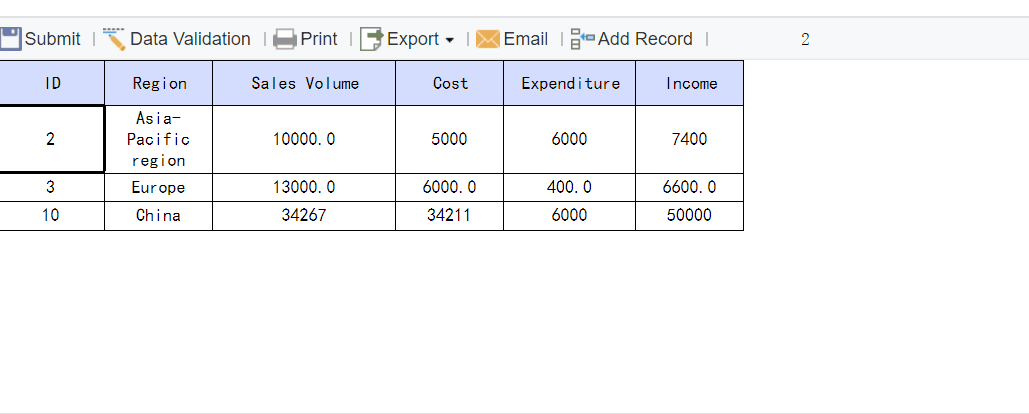
Latihan Mandiri
Agar semakin mahir, kamu perlu latihan mandiri secara rutin. Mulailah dengan membuat workbook baru, memasukkan data, dan mengatur tabel. Cobalah gunakan fitur sortir dan filter untuk menyusun data.
Latihan lain yang direkomendasikan:
- Kuasai formula logika dasar seperti IF, AND, OR, COUNTIFS, dan SUMIFS.
- Pelajari fungsi lookup seperti VLOOKUP dan INDEX MATCH.
- Buat PivotTable untuk analisis data dinamis.
- Terapkan data validation dan formatting agar spreadsheet rapi.
- Coba makro sederhana untuk otomatisasi tugas berulang.
- Kerjakan studi kasus nyata agar pembelajaran lebih aplikatif.
- Biasakan shortcut keyboard untuk efisiensi kerja.
Kamu juga bisa mengikuti pelatihan online interaktif di platform seperti DQLab, Udemy, atau Coursera.
FineReport untuk Otomasi Laporan
Setelah menguasai fitur lanjutan di Excel, kamu bisa mempertimbangkan solusi pelaporan modern seperti FineReport. FineReport mendukung impor data Excel, pembuatan dashboard interaktif, dan visualisasi data tingkat lanjut.
FineReport menawarkan keunggulan dalam otomasi laporan, integrasi multi-sumber data, serta desain drag-and-drop yang memudahkan pembuatan laporan profesional tanpa coding. Kamu dapat membuat dashboard 3D, laporan mobile, dan visualisasi interaktif yang lebih fleksibel dibandingkan Excel.
Jika kamu ingin mengembangkan kemampuan pelaporan dan analisis data secara profesional, FineReport menjadi pilihan tepat. Dengan FineReport, proses pelaporan menjadi lebih cepat, kolaboratif, dan efisien untuk kebutuhan bisnis modern.
Kamu bisa mulai belajar Excel dengan memahami antarmuka, mencoba proyek kecil, dan rutin berlatih menggunakan fitur dasar serta shortcut. Latihan aktif akan meningkatkan kemampuan praktis dan mempercepat penguasaan. Eksplorasi fitur lanjutan seperti PivotTable, makro, dan dashboard interaktif akan membuat pekerjaan lebih efisien. Jika ingin memperluas wawasan, cobalah FineReport untuk otomasi laporan dan visualisasi data profesional. Jangan ragu memulai, karena penguasaan Excel sangat dibutuhkan di dunia kerja.
Artikel Mengenai Diagram Lainnya
5 Tahap Untuk Membuat Diagram Gantt
Cara Mudah Membuat Histogram untuk Pemula
Cara Mudah Membuat Diagram Garis untuk Pemula
Cara Membaca Data Dalam Diagram Batang
Bacaan Lainnya Tentang Visualisasi Data
Menjelajahi Keajaiban Data: Contoh dan Pertimbangan Visualisasi Data
Panduan Utama Visualisasi Data Dalam Berbagai Industri
15 Alat Visualisasi Data Terbaik di Tahun 2024
Apa Itu Dashboard dan Cara Memvisualisasikan Data
Cara Membuat Visualisasi Data yang Efektif
22 Jenis Visualisasi Untuk Meningkatkan Visualisasi Analisis Anda

FAQ

Penulis
Lewis
Analis Data Senior di FanRuan
Artikel Terkait
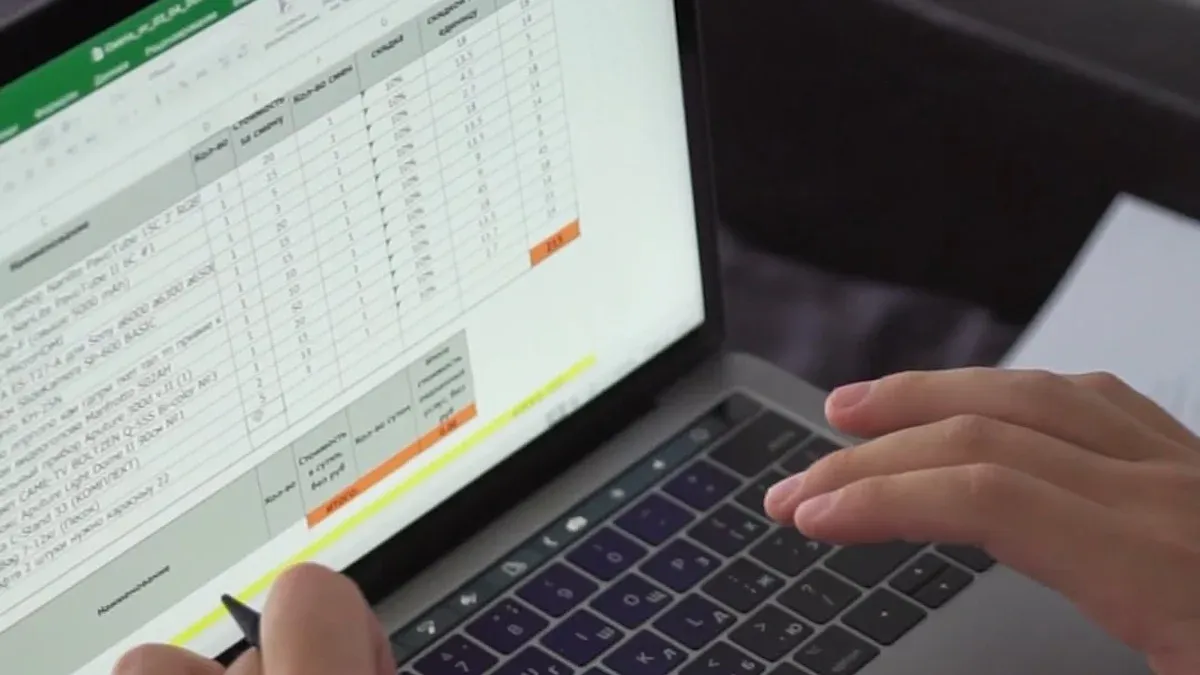
Panduan Lengkap Rumus di Excel yang Sering Dipakai di Kantor
Temukan rumus di excel yang sering dipakai di kantor beserta cara penggunaannya agar pekerjaan lebih cepat, akurat, dan efisien setiap hari.
Lewis
2025 Agustus 07

Cara Menggunakan Excel untuk Pemula Langkah Mudah dan Cepat
Cara menggunakan excel untuk pemula: panduan langkah mudah mengenal tampilan, input data, dan rumus dasar agar pengolahan data jadi efisien.
Lewis
2025 Agustus 07

Apa Fungsi Microsoft Excel untuk Pemula yang Harus Diketahui
Apa fungsi Microsoft Excel untuk pemula? Excel memudahkan pengelolaan data, perhitungan otomatis, dan pembuatan laporan sederhana secara efisien.
Lewis
2025 Agustus 07



